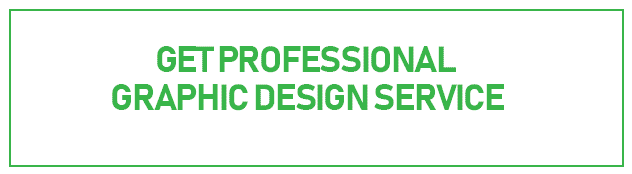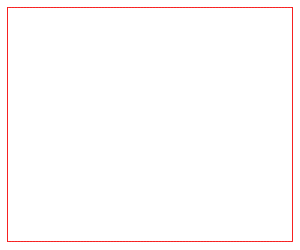Free Vector Islamic Seamless Pattern for Ramadan Kareem Greeting Card.
Islamic Seamless Pattern adalah salah satu element penting yang biasa digunakan ketika membuat Desain-desain bertema Islamic khususnya bertema Ramadan. Nah untuk membuat desain seperti ini caranya cukup simple. Dengan cara ini desain Vector kita bisa dijual langsung di situs-situs microstock. Misalnya di SHutterstock dan Freepik.
Nah untuk proses penjualannya bisa ditonton di Video dibawah ini:
yusuf sangdes
4/25/2020
New Google SEO
Bandung, Indonesia |
| Download DISINI |
Nah untuk proses penjualannya bisa ditonton di Video dibawah ini:
Pengertian Editorial Vector dan cara Submit di Shutterstock -Hai teman-teman para pembaca setia blog sangdestock! Bagaimna kabar earning kalian? hmmm…pastinya semakin hari semakin bertambah kan, apa lagi klo sudah baca berbagai Tips-tips Sukses microstock di blog sangdes.
Nah, kali ini kembali saya ingin memanjakan teman-teman kontributor yang kerap kali bertanya tentang, Apakah bisa menjual gambar atau desain yang menunjukkan wajah tokoh-tokoh dunia, sepeti Obama, Steve Jobs atau berbagai tokoh lainnya.?atau apakah desain-desain WPAPatau style desain apapun yang menggambarkan wajah tokoh dunia bisa dijual di Shutterstock juga ya? Jawabnya Ya……….tentu saja bisa. Desain dengan jenis seperti itu masuk kategori Editorial vector. Tahu nggak dengan Editorial vector itu?Hmmmm…klo belum tahu saya jelaskan dulu secara singkat apa itu Editorial Vector ya.
Pengertian Editorial Vector
Editorial vector adalah gambar/ image atau vector yang tidak boleh digunakan untuk kepentingan periklanan dan commercial lainnya akan tetapi hanya bisa digunakan sebagai illustrasi ilustrasi dalam berita, Majalah, Buletin atau tulisan yang mengambarkan sebuah event yang fungsinya sebagai pelengkap ( sumber: shutterstock blog).
Editorial vector itu bisa berupa wajah tokoh-tokoh dunia, selebritis dan bahkan termasuk bangunan-bangunan terkenal didunia seperti Menara eifel, world trade center dll.
Baca juga: Kriteria Vector, Foto dan Footage di Shutterstock
Baca juga: Kriteria Vector, Foto dan Footage di Shutterstock
Nah, sampai disini sudah sedikit paham kan tentang Editorial Vector?Hmmm pastinya sudah kan….Okay selanjutnya kita akan coba praktekkan cara submit di Shutterstock agar bisa di Approved dan terjual. Biar gak berlama-lama silahkan simak penjelasan saya dibawah ini.
Cara Submit Editorial Vector
Untuk submit editorial vector ini sebenarnya cukup mudah. Bisa dibilang sebagian besar hampir sama dengan cara submit seperti biasanya. Untuk tata cara lengkapnya silahka ikuti dibawah ini.
1. Persiapkan Editorial vectornya. Pastikan sudah dalam bentuk eps.10 dan JPGnya.
2. Silahkan upload seperti cara biasa saat mengupload vector di shutterstock.
 |
| Proses Upload secara reguler |
3. Jika, sudah silahkan lengkapi metadanya. Nah, pada bagian inilah letak perbedaan cara submit editorial vector dengan vector regular. Berikut ini adalah langkah-langkah pengisian metadata:
- Pertama-tama sebelum mengisi deskripsi, pastikan dibagian usage kita sudah memilih editorial. Jika, sudah maka silahkan isi deskripsinya
- Pengisian deskripsi harus meengikuti kaidah berikut. Yaitu: Nama daerah atau tempat anda sekarang saat mengupload, trus tuliskan Bulan tanggal dan tahun. Selanjutnya baru dikuti penjelasan deskripsi vector yang anda upload. Lebih jelasnya perhatikan penulisan berikut untuk vector Steve Jobs yang telah saya upload ini. Perhatikan Penulisan untuk editorial vector diatas. Yaitu Makassar Indonesia, September 26th 2018, Steve Jobs, founder of Apple Inc Company.
- Setelah mengisi deksripsi, maka selanjutnya isilah kategorinya. Untuk pengisian kategori ini seperti cara regular saja. Mislanya untuk desain steve Jobs diatas saya memilih kategori People dan Celebrities.
- Lalu, pada bagian Notes for Viewer perlu kita isi juga. Nah, dibagian ini kita pilih Illustration Without Referencee. (hal ini kita lakukan karena untuk jenis Vector Editorial memang sejatinya gak memerlukan Release).
- Jika sudah, maka selanjutnya kita lengkapi keywordnya. Untuk pengisian keyword juga masih menggunakan cara regular seperti biasa saja. Bisa menggunakan keyword suggestion atau secara manual satu persatu.
 |
| Pengisian Metadata untuk Editorial vector yang benar |
4. Setelah bagian metadata diatas sudah anda lengkapi. Maka silahkan teman-teman Submit vector kalian seperti biasanya. Untuk proses atau ;lam review vector seperti ini juga menggunakan waktu norma seperti biasanya.
 |
| Editorial vector yang Sold |
5. Jika proses submit telah berhasil, maka saatnya kita berdoa semoga Editiroal vector kita bisa segera laku dan bahkan laris. Seperti editorial vector say yang baru berapa hari saya upload langsung ada yang beli.
6. Jika penjelasan diatas belum sepenuhnya teman-teman mengerti maka silahkan tonton juga tutorialnya via youtube pada video dibawah ini. Jika menurut teman-teman videonya bermanfaat maka jangan lupa share and Subscribe ya!
Okay, demikian dulu ya tulisan saya kali ini. Semoga teman-teman bisa memahaminya dengan sangat jelas dan bisa segera mempraktekkannya. Semoga bermanfaat, dan sampai ketemu ditulisan saya berikutnya.
Catatan penting: Untuk jenis Editorial vector yang teman-teman buat sebaiknya menggunakan referensi dari Foto hasil jepretan sendiri. Atau kalau gak bisa foto sendiri maka bisa membuat sketsa dulu dikertas untuk foto yang akan dibuat Editorial vector untuk menjaga originalitas karya.
Baca juga: Cara jual Foto di Shutterstock dan Dibayar Dollar
Catatan penting: Untuk jenis Editorial vector yang teman-teman buat sebaiknya menggunakan referensi dari Foto hasil jepretan sendiri. Atau kalau gak bisa foto sendiri maka bisa membuat sketsa dulu dikertas untuk foto yang akan dibuat Editorial vector untuk menjaga originalitas karya.
Baca juga: Cara jual Foto di Shutterstock dan Dibayar Dollar
Yusufsangdes 2018
Silahkan Lihat dan Beli vector saya:
Silahkan pesan logo Via Fiverr dengan mengklik tombol hijau dibawah:

Tutorial membuat Vector Ilustrasi di Adobe Draw untuk Microstocker
Posted by SangDesStock on 9/09/2018
Langkah-langkah Membuat Vector Eps.8 atau Eps.10 untuk Shutterstock di Adobe Illustrator-Bagi teman-teman desainer Grafis yang berniat ingin terjun ke bisnis Microstock yaitu salah satunya menjadi contributor Shuttertsock harus paham betul dengan jenis File vector EPS.8 atau EPS.10. Karena jenis file vector inilah yang menjadi persyaratan utama sebuah desain vector bisa dijual di agency-agency microstock.
File vector dengan tipe EPS atau Encapsulated PostScript ini adalah jenis file vector yang memungkinkan dibuka dan di edit di semua software grafis. Sehingga vector jenis ini bisa dikatakan bersifat universal. Nah, untuk mendapatkan atau mengsave desain kita menjadi desain berekstensi EPS.8 atau EPS.10 ini maka harus menggunakan Software Adobe Illustrator Tipe apapun misal CS ataupun CC.
Nah desain yang berekstensi EPS.8 atau EPS.10 inilah yang bakalan kita upload dan jual di agenci-agenci microstock seperti Shutterstock. Biasanya saat mengupload vector di Shutterstock harus juga melampirkan file JPG dengan penamaan yang sama dengan file vectornya. Jadi, sekali lagi sebelum terjun berjualan desain vector di shutterstock harus memhami langkah-langkah mengsave desain ke vector EPS.8 atau EPS.10.
Jadi, untuk mengsave desain kita sehingga berekstensi EPS.8 atau EPS.10 sangatlah mudah apalagi jika teman-teman adalah pengguna Sofware Adobe Illustrator (AI). Namun, jika belum mengetahui langkah-langkahnya maka silahkan teman-teman ikuti langkah-langkah membuat file vector berekstensi EPS.8 atau EPS.10 berikut:
1. Buat desain anda di Adobe Illustrator . Bisa desain dalam bentuk Background, Kartun, Logo template ataupun pattern (tergantung file yang akan anda jual di Shutterstock). Bisa menggunakan artboard berukuran 800px X 800px ( ukuran artboard yang sering saya gunakan) atau bisa juga *00 px X 600px yang jelas salah satu ukurannya 800px.. (Update Terbaru 2019: ukuran Vector minimal 2100x2100)
 |
| Contoh desain Brosur yang siap di save ke EPS .( Klik gambar untuk memperbesar) |
2. Setelah desainnya selesai maka pastikan pada desain itu nggak ada Patch yang terbuka ataupun object yang tersembunyi ataupun object yang telah terbitmap.
3. Pastikan juga setiap Garis dan font telah terexpand/ convert.
4. Jika semua telah di cek, maka silahkan save as desain anda dan pilih Illustrator eps pada bagian kolom Save As Type.
 |
| Tampilan Save As Type ( Klik gambar untuk memperbesar) |
5. Setelah itu akan muncul box EPS Option. Nah silahkan pilih Illustrator 10 EPS atau Illustrator 8 EPS. Untuk pengaturan lain di box ini default saja.
 |
| Box EPS Option ( Klik gambar untuk memperbesar) |
6. Kemudian akan mencul pemberitahuan seperti ini
Saving this Document in an olde format.....bla...bla...bla dst.
Silahkan centang Don’t’ Show again dan klik Okay
7. Setelah itu Porses Savenya telah berjalan, dan tunggu hingga selesai.
 |
| Proses save yang sedang berjalan ( Klik gambar untuk memperbesar) |
8. Jika sudah silahkan cek Vector eps anda dan pastikan iconnya seperti gambar dibawah. Nah jika sudah maka anda telah berhasil membuat desain anda berekstensi Vector EPS.8 atau EPS.10 dan pastikan ukurannya maksimal 15 MB.
 |
| Tampilan Icon Vector EPS 8 atau EPS 10 dan JPGnya |
Nah, cukup mudah kan membuat fille vector jenis ini. Jadi silahkan teman-teman praktekkan mulai dari sekarang . Untuk jenis file vector ini bukan hanya bisa diijual di Shutterstock saja akan tetapi di semua agency Microstock juga menggunakan jenis file yang sama.
Jika belum 100% mengerti tentang langkah-langkah diatas maka silahkan tonton video cara membuat vector EPS.8 dan EPS.10 ini pada video dibawah ini (Update Terbaru 2019):
Semoga bermanfaat!
Yusufsangdes| 2018
-------------------------------------------------------------------------------------------------------------------------
NB: Demi keberlangsungan tulisan saya diblog ini saya berharap teman-teman bisa melakukan "Donasi Klik". Donasi Klik adalah Donasi dalam bentuk klik, anda saya persilahkan mengklik Tulisan-tulisan bold di bawah. Jadi, bukan donasi dalam bentuk $$$ ya!
-------------------------------------------------------------------------------------------------------------------------
Silahkan Lihat dan Beli vector saya:
Silahkan pesan logo Via Fiverr dengan mengklik tombol hijau dibawah:

Langkah-langkah Membuat Vector Eps.8 atau Eps.10 di Adobe Illustrator
Posted by SangDesStock on 8/14/2018
Hallo teman-teman, kali ini saya akan membagikan tutorial
Cara Membuat Seamless Pattern untuk Shutterstock
Bagi teman-teman yang ingin mendownload Vector yang ada di Video silahkan

Mau sukses di bisnis microstock yuk Daftar di Shutterstock via Link Referralku. Caranya Cukup klik Banner diatas. jika sudah silahkan chat Saya via WA 085256679092 dan saya akan memandu anda dari proses pendaftaran hingga menghasilkan 100$ pertama.
NB: Demi keberlangsungan tulisan saya diblog ini saya berharap teman-teman bisa melakukan "Donasi Klik". Donasi Klik adalah Donasi dalam bentuk klik, anda saya persilahkan mengklik Tulisan-tulisan bold di bawah. Jadi, bukan donasi dalam bentuk $$$ ya!
-------------------------------------------------------------------------------------------------------------------------
Silahkan pesan logo Via Fiverr dengan mengklik tombol hijau dibawah:
Silahkan Download Kalender 2018 dalam Bentuk Vector Coreldraw, PDF dan EPS.
Silahkan pesan logo Via Fiverr dengan mengklik tombol hijau dibawah:
Stock vector illustration:
Typographic design of 4th of July, united Stated independence day Celebration. Usable as greeting card, banner, background and poster. Vector eps.10
Keyword:
4th, abstract, america, american, background, banner, blue, calligraphy, card, celebration, constitution, country, day, decoration, design, flag, fourth, freedom, graphic, greeting, happy, holiday, illustration, independence, isolated, july, lettering, poster, president, red, retro, shadow, star, states, summer, symbol, template, united, usa, vector, vintage, white.
>>> CLICK HERE FOR BUY ANOTHER VECTOR <<<
Please see and Buy Another Vector here:
My Current Portofolio at Shutterstock:
The Most Best Seliing Vector at Shutterstock:
Silahkan pesan logo Via Fiverr dengan mengklik tombol hijau dibawah:

Typographic design of 4th of July, united Stated independence day Celebration
Posted by SangDesStock on 6/27/2017
Free Vector of Hand Drawn Bedug illustration
Assalamu' alaikum wr.wb . Saya Yusuf sangdes & Nursyafina bersama keluarga ingin mengucapkan Selamat hari raya Idul Fitri 1 Syawal 1438 Hijriyah. Mohon Maaf Lahir dan Batin.
Sebagai rasa terima kasih kepada teman-teman Blogger dan Microstocker yang senantiasa membaca blognya Microstocker ini dengan memberikan sebuah Vector gratis saya yang pernah saya upload di Shutterstock. Semoga bisa bermanfaat dan bisa menjadi bahan pelajaran. Meskipun saya tidak mengikut sertakan Tutorial dalam tulisan ini.
Silahkan download vector eps.10 nya dibagian Caption gambar dibawah ini.
 |
| Download disini |
Semoga Bermanfaat
yusufsangdes| 2017
Jika Anda belum terdaftar sebagai Contributor di Shutterstock silahkanBaca Tata Cara daftarnya pada artikel berikut:
Silahkan pesan logo Via Fiverr dengan mengklik tombol hijau dibawah:
Stock vector illustration:
Hand drawn bedug illustration for eid mubarak with grunge background
Keyword:
adha, arabian, asian, background, bedug,beduk,card,celebration,circle,culture,cute,design,drum,eid,greeting,happy,holiday,holy,illustration,invitation,islam,islamic,kareem,moslem,mosque,mubarak,music,muslim,poster,ramadan,ramadhan,religion,religious,stick,tradition,traditional,vector,white,wood,
Silahkan pesan logo Via Fiverr dengan mengklik tombol hijau dibawah:

Hand drawn bedug illustration for eid mubarak with grunge background
Posted by SangDesStock on 6/09/2017
Stock vector illustration:
Hand drawn Vector of Holy Book of Koran. Vector Illustration
Keyword:
abstract,adha,arabic,art,background,beautiful,blue,calligraphy,card,celebration,creative,culture,design,drawing,drawn,eid,engraved,festival,freehand,greeting,hand,illustration,islam,islamic,kareem,lamp,lantern,message,month,mosque,mubarak,muslim,poster,ramadan,ramazan,religion,religious,sketch,traditional,vector,
Silahkan pesan logo Via Fiverr dengan mengklik tombol hijau dibawah:
Stock vector illustration:
Gold Ramadan Fanous Lantern with Glowing Lights in the Dark for Ramadan Background
Keyword:
abstract,adha,arabic,art,background,beautiful,blue,calligraphy,card,celebration,creative,culture,design,drawing,drawn,eid,engraved,festival,freehand,greeting,hand,illustration,islam,islamic,kareem,lamp,lantern,message,month,mosque,mubarak,muslim,poster,ramadan,ramazan,religion,religious,sketch,traditional,vector,
>>> CLICK HERE FOR BUY ANOTHER VECTOR <<<
Silahkan pesan logo Via Fiverr dengan mengklik tombol hijau dibawah:

Gold Ramadan Fanous Lantern with Glowing Lights in the Dark for Ramadan Background
Posted by SangDesStock on 4/25/2017
Stock vector illustration:
Hand drawn Sketch of Ramadan Lantern with grunge Background. Vector Illustration
Keyword:
abstract,adha,arabic,art,background,beautiful,blue,calligraphy,card,celebration,creative,culture,design,drawing,drawn,eid,engraved,festival,freehand,greeting,hand,illustration,islam,islamic,kareem,lamp,lantern,message,month,mosque,mubarak,muslim,poster,ramadan,ramazan,religion,religious,sketch,traditional,vector,
Silahkan pesan logo Via Fiverr dengan mengklik tombol hijau dibawah:

Hand drawn Sketch of Ramadan Lantern with grunge Background. Vector Illustration
Posted by SangDesStock on 4/13/2017
Stock Vector Illustration:
Superhero Silhouette Vector. Vector of People icon. Vector Illustration eps.10
Keywords:
art, aspiration, awe, back, background, black, body, cape, cartoon, cloak, comic, concept, design, element, fast, flight, fly, freedom, graphic, guardian, hero, human, illustration, imagination, inspiration, isolated, male, man, power, red, savior, silhouette, speed, strength, strong, style, super, superhero, vector, white
yusuf sangdes
12/06/2016
New Google SEO
Bandung, IndonesiaSuperhero Silhouette Vector. Vector of People icon. Vector Illustration eps.10
Keywords:
art, aspiration, awe, back, background, black, body, cape, cartoon, cloak, comic, concept, design, element, fast, flight, fly, freedom, graphic, guardian, hero, human, illustration, imagination, inspiration, isolated, male, man, power, red, savior, silhouette, speed, strength, strong, style, super, superhero, vector, white
Stock Vector Illustration: Superhero Silhouette Vector. Vector of People icon
Posted by SangDesStock on 12/06/2016
Stock Vector Illustration:
Happy Birthday typographic vector design for greeting cards, Birthday card, invitation card. Isolated birthday text, lettering composition. Vector Illustration eps.10
Keywords:
birthday, vector, text, isolated, greeting, decoration, date, print, font, white, quote, red, day, anniversary, sign, holiday, baloon, template, festive, orange, letter, celebration, drawing, typography, card, black, type, illustration, decorative, retro, typographic, lettering, design, blue, poster, invitation, banner, art, vintage, background, handwritten, inscription, hand, calligraphy, happy
Merry Christmas Typography Vector. Vector logo, emblems, text design. You can use for banners, greeting cards, gifts, and invitation card etc.
Keywords:
card, tree, greeting, decoration, font, hat, new, fireworks, vector, holiday, symbol, template, festive, celebration, calligraphic, xmas, graphic, event, element, christmas, typography, 2017, type, label, emblem, season, illustration, icon, decorative, collection, typographic, lettering, design, winter, text, merry, poster, invitation, script, santa, art, vintage, style, background, logo, calligraphy, happy, typographical, year, ribbon
Stock Vector Illustration: 71 Years Indonesian Independence day logo Concept
Keywords:
day, indonesia, 71, 2016, vector, indonesian, freedom, wallpaper, flag, 17, national, white, triangle, red, peace, holiday, government, symbol, template, celebration, card, pride, abstract, illustration, geometric, design, democracy, badge, patriotic, independence, poster, country, banner, patriotism, background, proud, logo, hand, august, asian, republic, ribbon